windows11一直在登录界面循环怎么回事 win11登录界面死循环的解决方法
更新时间:2023-08-30 13:54:00作者:qiaoyun
近日有不少用户在升级windows11系统之后,却发现登录的时候,一直在登录界面循环,导致无法进入到系统桌面,重启开机还是出现一样的问题,这让用户们很是困扰,要怎么办呢,针对此问题,接下来就由笔者给大家详细介绍一下win11登录界面死循环的解决方法吧。
方法一、
1、首先我们可以尝试使用电源键重启电脑,看看能不能通过重启的方式进行解决。
2、如果无法解决的话,连续重启电脑3次以上会进入高级修复选项,然后选择“疑难解答”。

3、进入疑难解答后,再选择其中的“高级选项”。

4、接着在高级选项中选择“卸载更新”就可以了。

方法二、
1、首先重启电脑并按住键盘上的“Shift”键。
2、之后依次选择新界面中的‘查看高级修复选项’----‘疑难解答’----‘高级选项’----‘启动设置’。
3、随后点击右下角的‘重启’选项,在重启出来的安全界面中按下“F4”即可进入安全模式。
4、进入安全模式之后按下快捷键“WIN+R”在对话框中输入cmd。
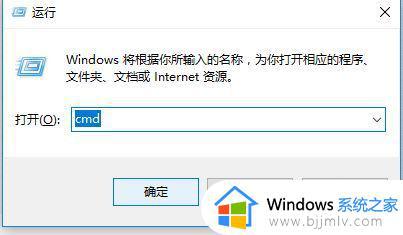
5、输入netsh winsock reset回车,完成操作后重启电脑即可全部搞定了。
上述给大家介绍的就是windows11一直在登录界面循环的详细解决方法,有遇到一样情况的用户们可以参考上述方法步骤来进行解决吧。
windows11一直在登录界面循环怎么回事 win11登录界面死循环的解决方法相关教程
- win11登录界面死循环怎么办 win11开机一直让循环登陆如何修复
- windows11开机登陆无限循环怎么办 win11系统开机登录界面死循环的解决教程
- win11登录界面卡住为什么 windows11登录界面卡死的解决方案
- win11一直在登陆界面怎么办 win11一直卡在登录界面如何处理
- windows11取消登录界面直接登录的方法 win11如何取消登录密码
- win11开机无法登录怎么回事 win11登录界面进不去如何解决
- win11一直卡在登录界面怎么办 win11开机卡在登陆界面解决方法
- win11自动修复死循环怎么办 win11自动修复失败死循环如何解决
- win11开机一直在bios循环怎么办?win11开机一直循环进入bios解决方案
- windows11一直自动修复怎么办 windows11自动修复死循环如何解决
- win11恢复出厂设置的教程 怎么把电脑恢复出厂设置win11
- win11控制面板打开方法 win11控制面板在哪里打开
- win11开机无法登录到你的账户怎么办 win11开机无法登录账号修复方案
- win11开机怎么跳过联网设置 如何跳过win11开机联网步骤
- 怎么把win11右键改成win10 win11右键菜单改回win10的步骤
- 怎么把win11任务栏变透明 win11系统底部任务栏透明设置方法
win11系统教程推荐
- 1 怎么把win11任务栏变透明 win11系统底部任务栏透明设置方法
- 2 win11开机时间不准怎么办 win11开机时间总是不对如何解决
- 3 windows 11如何关机 win11关机教程
- 4 win11更换字体样式设置方法 win11怎么更改字体样式
- 5 win11服务器管理器怎么打开 win11如何打开服务器管理器
- 6 0x00000040共享打印机win11怎么办 win11共享打印机错误0x00000040如何处理
- 7 win11桌面假死鼠标能动怎么办 win11桌面假死无响应鼠标能动怎么解决
- 8 win11录屏按钮是灰色的怎么办 win11录屏功能开始录制灰色解决方法
- 9 华硕电脑怎么分盘win11 win11华硕电脑分盘教程
- 10 win11开机任务栏卡死怎么办 win11开机任务栏卡住处理方法
win11系统推荐
- 1 番茄花园ghost win11 64位标准专业版下载v2024.07
- 2 深度技术ghost win11 64位中文免激活版下载v2024.06
- 3 深度技术ghost win11 64位稳定专业版下载v2024.06
- 4 番茄花园ghost win11 64位正式免激活版下载v2024.05
- 5 技术员联盟ghost win11 64位中文正式版下载v2024.05
- 6 系统之家ghost win11 64位最新家庭版下载v2024.04
- 7 ghost windows11 64位专业版原版下载v2024.04
- 8 惠普笔记本电脑ghost win11 64位专业永久激活版下载v2024.04
- 9 技术员联盟ghost win11 64位官方纯净版下载v2024.03
- 10 萝卜家园ghost win11 64位官方正式版下载v2024.03